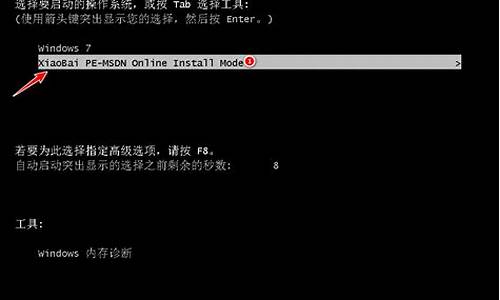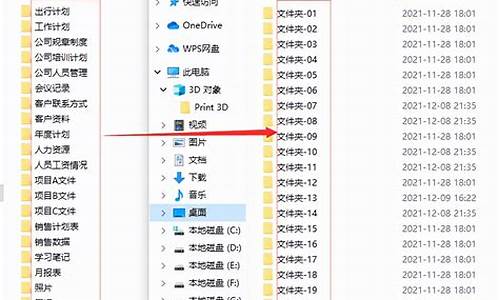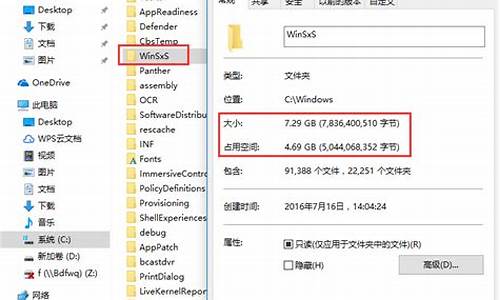华硕台式恢复出厂设置步骤-华硕台式电脑系统恢复到原装系统
1.台式电脑怎么一键还原系统
2.华硕台式电脑怎么恢复系统
3.华硕WIN8系统怎么一键恢复
台式电脑怎么一键还原系统

windows10恢复系统出厂设置
点选“开始”按钮。
点选“设置”按钮。
点选“更新与安全”按钮。
点选“恢复”然后选择“重置这台电脑”。
点选“开始”。
点选“恢复出厂设置”。
根据您的需要,选择合适的选项。
根据您的需要,选择合适的选项。
点选“恢复”
这是在恢复过程开始前显示的最后一副画面。
注意: 如果在恢复出厂设置过程中出现错误 (例如卡在 50%..) 并导致恢复失败, 则会导致恢复分区中的损坏。我们建议您将设备送回您当地的华硕服务中心, 以便进一步检查/维修。
华硕台式电脑怎么恢复系统
如果发现台式机电脑的系统存在或者疑似存在故障,建议将电脑整机送至华硕官方售后服务中心,由专业的维修工程师进行全面检测,确认故障以及重装恢复。品牌电脑的整机检修、清洁、升级,最好还是在对应品牌的官方售后点来做,官方售后用的都是原厂配件,工程师的维修技能和规范也肯定更为正规、放心,可以确保维修质量。
华硕官方售后服务中心可以在如下版块查询:
华硕WIN8系统怎么一键恢复
华硕预装Windows 8操作系统的台式电脑和一体机,可以通过隐藏分区恢复操作系统,就是常说的F9一键还原功能。
1.开机连续点击F9;
2.等待Windows加载选择一个选项画面,然后点击疑难解答;
3.点击恢复电脑(初始化电脑则会清除所有数据)
4.在“恢复电脑”的画面中,阅读关于使用此选项的要点,然后点击下一步;
5.点击需要恢复的账户;
6.输入您的账户密码(如果设置了密码)然后点击确定;
7.请将您的电脑保持通电状态,然后点击恢复;
声明:本站所有文章资源内容,如无特殊说明或标注,均为采集网络资源。如若本站内容侵犯了原著者的合法权益,可联系本站删除。